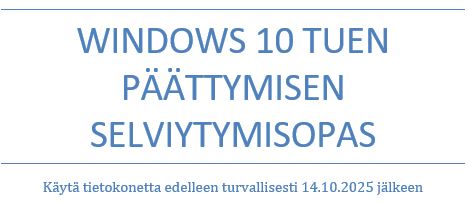Huawei puhelimien puhelut ei toimi
Viime viikkojen aikana tietyt Huawein puhelinmallit (myös allekirjoittaneen) ovat alkaneet olemaan puheluiden kanssa käyttökelvottomia. Puhelin rupeaa sammuttamaan näyttöä puhelun tullessa tai ollessa päällä ja/tai puhelua vastaanottaessa puheluikkuna ei aukea. Ilmoituskeskuksessa saattaa puhelu vilkkua, mutta vastausnappi ei toimi. Tämä tekee vastaamisesta mahdotonta. Myöskin puhelun ollessa päällä (mikäli sellaisen onnistuu tekemään) voi näyttö olla täysin musta tai puhelin on alkunäytössä. Puhelua ei enää saa suljettua muuten kuin sammuttamalla puhelimen kokonaan.
Ongelman ilmeisesti aiheuttaa jonkin päivityksen aiheuttama bugi tai epäyhteensopivuus. Bugi aiheuttaa Huawein oman Puhelin-sovelluksen toimimattomuuden.
Näin korjaat puhelut Huawei puhelimissa takaisin toimintaan
Päivitys 25.5.24: Osalla ongelman on aiheuttanut Google Play palveluiden ja Google Mapsin välimuisti.
Vaihtoehto 1: Google Play palveluiden ja Google Mapsin tietojen tyhjennys
Osalla ongelma on korjaantunut poistamalla tiedot Google Mapsista Ja Google Play palveluista (Google Play Services). Tämä poistaa puhelimessa olevat tallennetut tiedot näiden sovellusten osalta ja vaatii mm. palveluihin uudelleen kirjautumista Google-tilillä, onhan tunnus ja salasana tallella? Vaihtoehto 2 voi olla helpompi vaihtoehto. Joillakin ongelma on myös toistunut myöhemmin uudestaan jos tekee vaihtoehto 1:n mukaan!
Google Maps
- Mene Asetukset -> Sovellukset
- Laita hakuun ja valitse ”Maps”
- Valitse ”Tallenustila” ja paina ”poísta tiedot”
Google Play services tai Google Play palvelut
- Mene Asetukset -> Sovellukset
- Etsi ”Google Play palvelut” tai ”Google Play services”
- Paina ”Tallennustila” ja paina ”poista tiedot”
- valitse poista kaikki tiedot
Vaihtoehto 2: Vaihda puhelinsovellusta
Tämä ratkaisu on toiminut tähän mennessä kaikilla.. Kolmannen osapuolen puhelinsovelluksen asentamisessa on kuitenkin riskinsä mm. tiedonkeruun suhteen.
Ensiksi käynnistä puhelin uudelleen, pidä näytönlukitusnappia pohjassa ja valitse ”käynnistä uudelleen”. Sitten Play Kaupasta pitää asentaa jokin toinen ”Puhelin (dialer)” -ohjelma, esimerkiksi ”Right dialer” ja asettaa se oletusohjelmaksi puheluihin. Tämän jälkeen ongelman pitäisi korjaantua. Yksi varteenotettava vaihtoehto on hankkia uusi puhelin.

Muuta ajankohtaista…
Tietokonehuolto Napalmi Tietotekniikka Oy
Hämeenkatu 19, 05800 Hyvinkää
Avoinna arkisin klo 8-18 & la klo 10-14
Puhelin: 045 610 0420
Sähköposti: huolto@napalmi.com